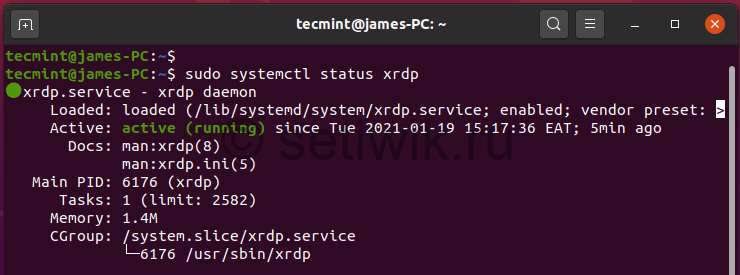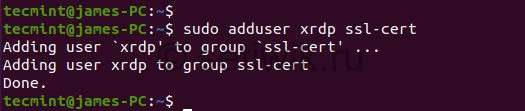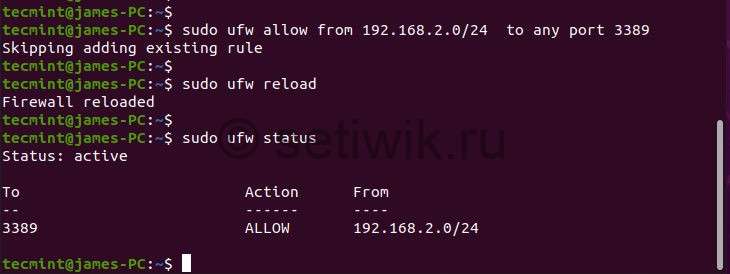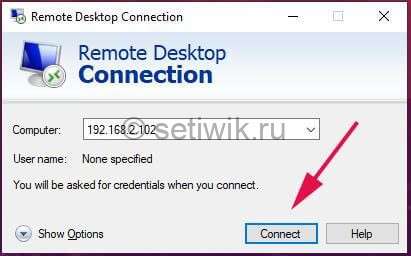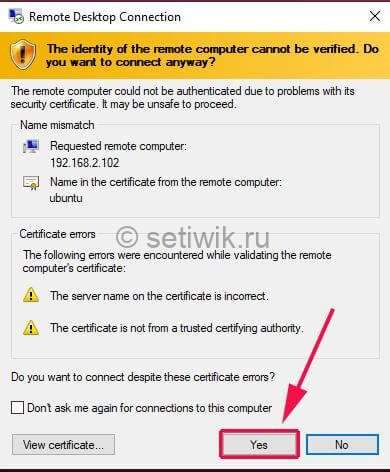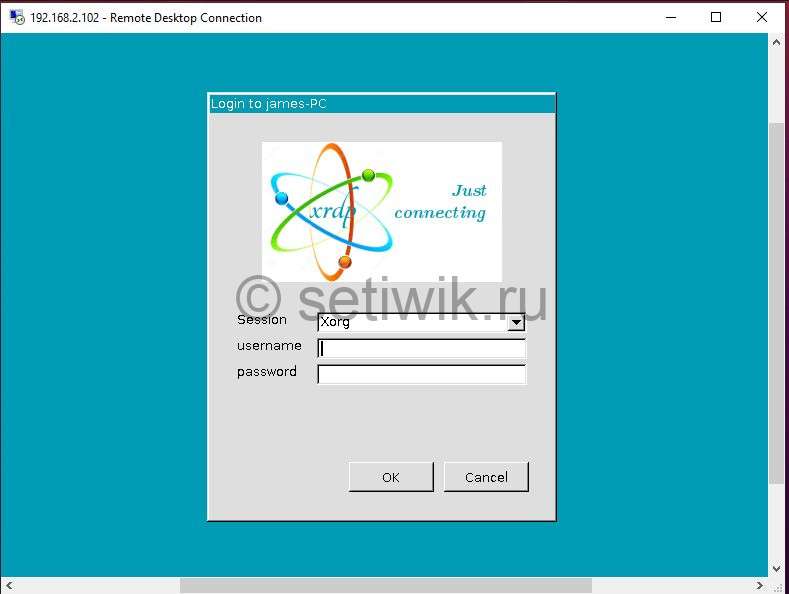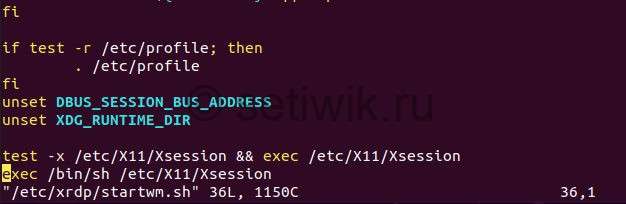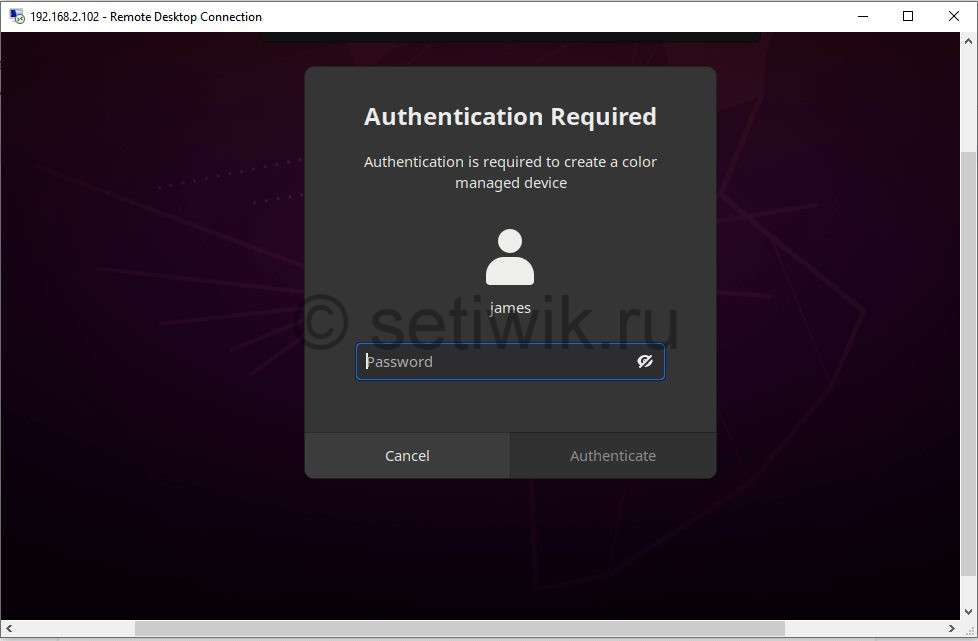- Linux xrdp ошибка проверки подлинности
- Linux xrdp ошибка проверки подлинности
- Как установить Xrdp на Ubuntu 20.04
- Предпосылки
- Шаг 1: Установите Xrdp на Ubuntu 20.04
- Установите Xrdp на Ubuntu
- Шаг 2: Настройка Xrdp на Ubuntu 20.04
- Шаг 3: Доступ к удаленному рабочему столу Ubuntu с помощью RDP клиента
- Как исправить черный экран XRDP в Ubuntu
- Заключение
Linux xrdp ошибка проверки подлинности
Добрый день! Когда пытаюсь зайти из под Windows (Windows 7) на Ubuntu (Ubuntu 20.04) по rdp, то выдаётся такая ошибка: Произошла ошибка проверки подлинности. Указанная функция не поддерживается Удаленный компьютер: 192.168.0.105 Выполнил команды по рекомендации: REG ADD HKLM\SOFTWARE\Microsoft\Windows\CurrentVersion\Policies\System\CredSSP\Parameters /v AllowEncryptionOracle /t REG_DWORD /d 2 REG ADD «HKEY_LOCAL_MACHINE\SYSTEM\CurrentControlSet\Control\Terminal Server\WinStations\RDP-Tcp» /v SecurityLayer /t REG_DWORD /d 0 И всё равно ошибка осталась. Может для Ubuntu это не подходит? Это лог на Ubuntu /var/log/xrdp.log [20210410-09:05:16] [INFO ] address [192.168.0.105] port [3389] mode 4
[20210410-09:05:16] [INFO ] listening to port 3389 on 192.168.0.105
[20210410-09:05:16] [INFO ] xrdp_listen_pp done
[20210410-09:05:16] [DEBUG] Closed socket 7 (AF_INET 192.168.0.105:3389)
[20210410-09:05:18] [INFO ] starting xrdp with pid 2120
[20210410-09:05:18] [INFO ] address [192.168.0.105] port [3389] mode 4
[20210410-09:05:18] [INFO ] listening to port 3389 on 192.168.0.105
[20210410-09:05:18] [INFO ] xrdp_listen_pp done
[20210410-09:06:29] [INFO ] Socket 12: AF_INET connection received from 192.168.0.101 port 1549
[20210410-09:06:29] [DEBUG] Closed socket 12 (AF_INET 192.168.0.105:3389)
[20210410-09:06:29] [DEBUG] Closed socket 11 (AF_INET 192.168.0.105:3389)
[20210410-09:06:29] [INFO ] Using default X.509 certificate: /etc/xrdp/cert.pem
[20210410-09:06:29] [INFO ] Using default X.509 key file: /etc/xrdp/key.pem
[20210410-09:06:29] [DEBUG] TLSv1.3 enabled
[20210410-09:06:30] [DEBUG] TLSv1.2 enabled
[20210410-09:06:30] [DEBUG] Security layer: requested 3, selected 1
[20210410-09:06:30] [DEBUG] Closed socket 12 (AF_INET 192.168.0.105:3389) Где настраивать нужно на Windows или в ubuntu? Заранее благодарен. Борис.
- Настраивать-то Windows Ubuntu плевать на Microsoft и кривые поделки вроде CredS, ACCA (ok), 03:00 , 12-Апр-21, (1)
- Хорошо Но по ssh многие вещи не сделаешь А тогда какой программой лучше управля, korbnik (??), 07:34 , 12-Апр-21, (2)
- На 18 04, тигр без проблем работал другие vnc были с нраблями или надо было , Аноним (3), 13:08 , 12-Апр-21, (3)
- Бадам Это какие такие Если вам вот именно gui надоx2gox11vncпрямое подключ, fantom (??), 13:02 , 13-Апр-21, (4)
Сообщения [Сортировка по ответам | RSS] 1. Сообщение от ACCA (ok), 12-Апр-21, 03:00 + / – Настраивать-то Windows. Ubuntu плевать на Microsoft и кривые поделки вроде CredSSP. Никогда не поддерживали и поддерживать не будут, там другие механизмы.
Второй вопрос — на кой тебе RDP вообще? Ходи терминалом через SSH. В десяточку наконец-то нормальный SSH завезли, не нужно даже WSL ставить.
> Настраивать-то Windows. Ubuntu плевать на Microsoft и кривые поделки вроде CredSSP. Никогда
> не поддерживали и поддерживать не будут, там другие механизмы.
> Второй вопрос — на кой тебе RDP вообще? Ходи терминалом через SSH.
> В десяточку наконец-то нормальный SSH завезли, не нужно даже WSL ставить.Хорошо. Но по ssh многие вещи не сделаешь.
А тогда какой программой лучше управлять удалённым рабочим столом Ubuntu?
Тут посоветовали tigervnc. Стоит его ставить?Заранее благодарен. Борис.
.
> Тут посоветовали tigervnc. Стоит его ставить?
> Заранее благодарен. Борис.На 18.04, тигр без проблем работал; другие vnc были с нраблями или надо было подключать сторонние репы, что есть не правильно
>> Настраивать-то Windows. Ubuntu плевать на Microsoft и кривые поделки вроде CredSSP. Никогда
>> не поддерживали и поддерживать не будут, там другие механизмы.
>> Второй вопрос — на кой тебе RDP вообще? Ходи терминалом через SSH.
>> В десяточку наконец-то нормальный SSH завезли, не нужно даже WSL ставить.
> Хорошо. Но по ssh многие вещи не сделаешь.Бадам. Это какие такие??
> А тогда какой программой лучше управлять удалённым рабочим столом Ubuntu?
> Тут посоветовали tigervnc. Стоит его ставить?
> Заранее благодарен. Борис.Если вам вот именно gui надо
x2go
x11vnc
прямое подключение к X серверуВ свойствах сисемы при разрешении доступа по терминалу выбери доступ без проверки подлинности на уровне сети.
>[оверквотинг удален]
> [20210410-09:06:29] [DEBUG] Closed socket 12 (AF_INET 192.168.0.105:3389)
> [20210410-09:06:29] [DEBUG] Closed socket 11 (AF_INET 192.168.0.105:3389)
> [20210410-09:06:29] [INFO ] Using default X.509 certificate: /etc/xrdp/cert.pem
> [20210410-09:06:29] [INFO ] Using default X.509 key file: /etc/xrdp/key.pem
> [20210410-09:06:29] [DEBUG] TLSv1.3 enabled
> [20210410-09:06:30] [DEBUG] TLSv1.2 enabled
> [20210410-09:06:30] [DEBUG] Security layer: requested 3, selected 1
> [20210410-09:06:30] [DEBUG] Closed socket 12 (AF_INET 192.168.0.105:3389)
> Где настраивать нужно на Windows или в ubuntu?
> Заранее благодарен. Борис.Linux xrdp ошибка проверки подлинности
Добрый день! Когда пытаюсь зайти из под Windows (Windows 7) на Ubuntu (Ubuntu 20.04) по rdp, то выдаётся такая ошибка: Произошла ошибка проверки подлинности. Указанная функция не поддерживается Удаленный компьютер: 192.168.0.105 Выполнил команды по рекомендации: REG ADD HKLM\SOFTWARE\Microsoft\Windows\CurrentVersion\Policies\System\CredSSP\Parameters /v AllowEncryptionOracle /t REG_DWORD /d 2 REG ADD «HKEY_LOCAL_MACHINE\SYSTEM\CurrentControlSet\Control\Terminal Server\WinStations\RDP-Tcp» /v SecurityLayer /t REG_DWORD /d 0 И всё равно ошибка осталась. Может для Ubuntu это не подходит? Это лог на Ubuntu /var/log/xrdp.log [20210410-09:05:16] [INFO ] address [192.168.0.105] port [3389] mode 4
[20210410-09:05:16] [INFO ] listening to port 3389 on 192.168.0.105
[20210410-09:05:16] [INFO ] xrdp_listen_pp done
[20210410-09:05:16] [DEBUG] Closed socket 7 (AF_INET 192.168.0.105:3389)
[20210410-09:05:18] [INFO ] starting xrdp with pid 2120
[20210410-09:05:18] [INFO ] address [192.168.0.105] port [3389] mode 4
[20210410-09:05:18] [INFO ] listening to port 3389 on 192.168.0.105
[20210410-09:05:18] [INFO ] xrdp_listen_pp done
[20210410-09:06:29] [INFO ] Socket 12: AF_INET connection received from 192.168.0.101 port 1549
[20210410-09:06:29] [DEBUG] Closed socket 12 (AF_INET 192.168.0.105:3389)
[20210410-09:06:29] [DEBUG] Closed socket 11 (AF_INET 192.168.0.105:3389)
[20210410-09:06:29] [INFO ] Using default X.509 certificate: /etc/xrdp/cert.pem
[20210410-09:06:29] [INFO ] Using default X.509 key file: /etc/xrdp/key.pem
[20210410-09:06:29] [DEBUG] TLSv1.3 enabled
[20210410-09:06:30] [DEBUG] TLSv1.2 enabled
[20210410-09:06:30] [DEBUG] Security layer: requested 3, selected 1
[20210410-09:06:30] [DEBUG] Closed socket 12 (AF_INET 192.168.0.105:3389) Где настраивать нужно на Windows или в ubuntu? Заранее благодарен. Борис.- Настраивать-то Windows Ubuntu плевать на Microsoft и кривые поделки вроде CredS, ACCA (ok), 03:00 , 12-Апр-21, (1)
- Хорошо Но по ssh многие вещи не сделаешь А тогда какой программой лучше управля, korbnik (??), 07:34 , 12-Апр-21, (2)
- На 18 04, тигр без проблем работал другие vnc были с нраблями или надо было , Аноним (3), 13:08 , 12-Апр-21, (3)
- Бадам Это какие такие Если вам вот именно gui надоx2gox11vncпрямое подключ, fantom (??), 13:02 , 13-Апр-21, (4)
Настраивать-то Windows. Ubuntu плевать на Microsoft и кривые поделки вроде CredSSP. Никогда не поддерживали и поддерживать не будут, там другие механизмы.
Второй вопрос — на кой тебе RDP вообще? Ходи терминалом через SSH. В десяточку наконец-то нормальный SSH завезли, не нужно даже WSL ставить.
> Настраивать-то Windows. Ubuntu плевать на Microsoft и кривые поделки вроде CredSSP. Никогда
> не поддерживали и поддерживать не будут, там другие механизмы.
> Второй вопрос — на кой тебе RDP вообще? Ходи терминалом через SSH.
> В десяточку наконец-то нормальный SSH завезли, не нужно даже WSL ставить.Хорошо. Но по ssh многие вещи не сделаешь.
А тогда какой программой лучше управлять удалённым рабочим столом Ubuntu?
Тут посоветовали tigervnc. Стоит его ставить?Заранее благодарен. Борис.
.
> Тут посоветовали tigervnc. Стоит его ставить?
> Заранее благодарен. Борис.На 18.04, тигр без проблем работал; другие vnc были с нраблями или надо было подключать сторонние репы, что есть не правильно
>> Настраивать-то Windows. Ubuntu плевать на Microsoft и кривые поделки вроде CredSSP. Никогда
>> не поддерживали и поддерживать не будут, там другие механизмы.
>> Второй вопрос — на кой тебе RDP вообще? Ходи терминалом через SSH.
>> В десяточку наконец-то нормальный SSH завезли, не нужно даже WSL ставить.
> Хорошо. Но по ssh многие вещи не сделаешь.Бадам. Это какие такие??
> А тогда какой программой лучше управлять удалённым рабочим столом Ubuntu?
> Тут посоветовали tigervnc. Стоит его ставить?
> Заранее благодарен. Борис.Если вам вот именно gui надо
x2go
x11vnc
прямое подключение к X серверуВ свойствах сисемы при разрешении доступа по терминалу выбери доступ без проверки подлинности на уровне сети.
>[оверквотинг удален]
> [20210410-09:06:29] [DEBUG] Closed socket 12 (AF_INET 192.168.0.105:3389)
> [20210410-09:06:29] [DEBUG] Closed socket 11 (AF_INET 192.168.0.105:3389)
> [20210410-09:06:29] [INFO ] Using default X.509 certificate: /etc/xrdp/cert.pem
> [20210410-09:06:29] [INFO ] Using default X.509 key file: /etc/xrdp/key.pem
> [20210410-09:06:29] [DEBUG] TLSv1.3 enabled
> [20210410-09:06:30] [DEBUG] TLSv1.2 enabled
> [20210410-09:06:30] [DEBUG] Security layer: requested 3, selected 1
> [20210410-09:06:30] [DEBUG] Closed socket 12 (AF_INET 192.168.0.105:3389)
> Где настраивать нужно на Windows или в ubuntu?
> Заранее благодарен. Борис.Как установить Xrdp на Ubuntu 20.04
Xrdp — это аналог протокола Microsoft Remote Desktop Protocol (RDP). Если xrdp установлен в системе Linux, пользователи могут удаленно получить доступ к рабочему столу Linux с помощью RDP-клиента. Все это я покажу в этой статье. Его можно совершенно бесплатно скачать и использовать.
Без лишних слов давайте давайте приступим к установке Xrdp на Ubuntu Desktop 20.04 и 18.04.
Предпосылки
В этом руководстве предполагается, что у вас уже установлена Ubuntu 20.04 или Ubuntu 18.04. Если у вас есть минимальная установка без графического интерфейса – то рекомендуется установить среду рабочего стола или GNOME.
Чтобы установить среду рабочего стола Ubuntu, выполните команду:
Шаг 1: Установите Xrdp на Ubuntu 20.04
Для начала запустите терминал и выполните следующую команду для установки Xrdp в вашу систему.
Когда появится запрос, просто нажмите ‘Y‘ , а далее нажмите enter, чтобы продолжить установку.
Установите Xrdp на Ubuntu
Служба Xrdp запускается автоматически после установки. Для проверки работоспособности сервиса XRDP, выполнив команду:
Данные которые вы видите на рисунке подтверждают, что сервис XRDP работает.
Шаг 2: Настройка Xrdp на Ubuntu 20.04
При установке Xrdp ключ SSL сертификата ssl-cert-snakeoil. key помещается в папку /etc/ssl/private/. Нам требуется добавить пользователя xrdp в группу ssl-cert, чтобы сделать файл читаемым для пользователя. Это можно сделать командой:
Xrdp прослушивает порт 3389 и если вы находитесь за брандмауэром UFW, то вам нужно открыть порт. Это делается для того чтобы разрешить входящий трафик от клиентов RDP. В этом примере я разрешу трафик на порт 3389 из всей моей подсети в систему Ubuntu.
$ sudo ufw allow from 192.168.2.0/24 to any port 3389
После этого требуется перезагрузить брандмауэр и проверить, открыт ли порт.
Шаг 3: Доступ к удаленному рабочему столу Ubuntu с помощью RDP клиента
На этом шаге мы попробуем подключится к системе Ubuntu из Windows 10. В этом нам поможет стандартный клиент удаленного рабочего стола (RDP). Но прежде чем продолжить, убедитесь что вы вышли из Ubuntu 20.04. Так как Xrdp поддерживает только один Xsession.
- Запустите RDP клиент на Windows
- Введите IP-адрес удаленной системы
- Нажмите кнопку «Подключиться«.
В окне которое требует проверку удаленной системы, игнорируйте ошибки сертификата и нажмите на кнопку «Далее«.
На странице входа в систему Xrdp введите свои учетные данные и нажмите кнопку «Ok«.
Примечание: в этот момент Вы можете столкнуться с пустым черным экраном вместо фона рабочего стола Ubuntu. Лично я столкнулся с таким багом. После долгих мучений, я нашел вариант как исправить этот баг.
Как исправить черный экран XRDP в Ubuntu
Решение довольно простое. Откройте Ubuntu и отредактируйте /etc/xrdp/startwm.sh сценарий.
Добавьте эти строки непосредственно перед строками, которые тестируют и выполняют Xsession, как показано на скриншоте ниже.
unset DBUS_SESSION_BUS_ADDRESS
unset XDG_RUNTIME_DIRДалее требуется сохранить файл и выйдите. Не забудьте перезапуститm службу Xrdp.
Затем повторно подключитесь. После первоначальной аутентификации вам потребуется пройти повторную аутентификацию, как показано на рисунке.
Введите свои учетные данные и нажмите кнопку «аутентификация«.После проделанного в перейдете на экран стола удаленной системы Ubuntu.
Заключение
Ну вот и все, в этой статье вы узнали Как установить Xrdp на Ubuntu 20.04. Это совсем не сложно и это может сделать даже новичок Linux. Если у вас что-то не получилось или вы нашли ошибку, оставьте комментарий.
Adblock
detector
- Хорошо Но по ssh многие вещи не сделаешь А тогда какой программой лучше управля, korbnik (??), 07:34 , 12-Апр-21, (2)
- Хорошо Но по ssh многие вещи не сделаешь А тогда какой программой лучше управля, korbnik (??), 07:34 , 12-Апр-21, (2)